Rodičovská kontrola na Androidu

- 1439
- 219
- Ing. Felix Musil
Dnes se tablety a chytré telefony u dětí objevují v poměrně raném věku a nejčastěji se jedná o zařízení na Androidu. Poté mají rodiče zpravidla úzkost ohledně toho, kolik času, pro které dítě používá toto zařízení a touhu chránit před nežádoucími aplikacemi, weby, nekontrolovanými pomocí telefonu a podobných věcí.
V těchto pokynech - podrobně o schopnostech rodičovské kontroly na telefonech Androidu a tabletech obou systémů a pomocí aplikací třetích stran pro tyto účely. Pokud nemusíte stanovit omezení, ale musíte pouze určit umístění dětí, příbuzných a přátel, použijte oficiální dodatkové kontakty z Google. Cm. Také: Rodičovská kontrola Windows 10, rodičovská kontrola pro iPhone.
Postavené -ve funkcích rodičovské kontroly Android
Bohužel v době psaní článku samotný systém Android (stejně jako postavený -v aplikacích od společnosti Google) není příliš bohatý na skutečně požadované funkce rodičovské kontroly. Ale něco lze nakonfigurovat a bez uchýlení se k aplikacím třetích stran. Aktualizace 2018: Oficiální aplikace rodičovské kontroly od společnosti Google byla k dispozici, doporučuji používat: Rodičovská kontrola na telefonu Android v Google Family Link (ačkoli níže uvedené metody popsané, nadále fungují a někdo je může považovat za výhodnější, existují i další další existují i některé další Užitečná řešení v řešeních pro řešení řešení třetích stran).
Poznámka: Umístění funkcí je označeno pro „čistý“ Android. Na některých zařízeních s vlastním uvedením na trh může být nastavení na jiných místech a sekcích (například „navíc“).
Pro nejmenší - blokování v aplikaci
Funkce „Blokování v dodatku“ umožňuje spustit jednu aplikaci na celé obrazovce a zakázat přepnutí na jakoukoli jinou aplikaci nebo „stolní počítač“ Android.
Chcete -li použít funkci, postupujte podle následujících:
- Přejděte na nastavení - bezpečnost - blokování v aplikaci.
- Zapněte možnost (po přečtení o jejím použití).

- Spusťte požadovanou aplikaci a klikněte na tlačítko „Review“ (čtvercový), mírně vytáhněte aplikaci nahoru a klikněte na zobrazený „PIN“.
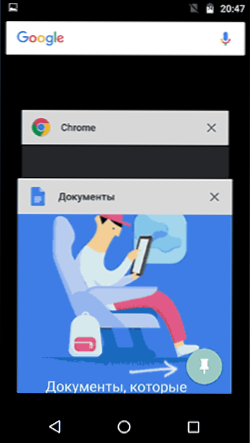
Výsledkem je, že použití Androidu bude touto aplikací omezeno, dokud vypnete zámek: Za tímto účelem stiskněte a podržte tlačítka „Zpět“ a „Review“.
Rodičovská kontrola na trhu
Trh Google Play vám umožňuje konfigurovat rodičovskou kontrolu tak, aby omezila instalaci a nákup aplikací.
- Stiskněte tlačítko „Nabídka“ na trhu hry a otevřete nastavení.
- Otevřete položku „rodičovské kontroly“ a přeneste ji do polohy „VCL“, nastavte kód PIN.

- Nastavte omezení filtrování her a aplikací, filmů a hudby podle věku.
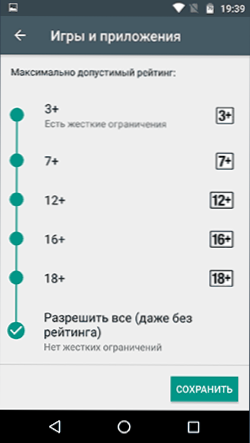
- Chcete -li zakázat nákup placených aplikací bez zadání hesla účtu Google na trhu nastavení hry, použijte „ověřování při nákupu“.
Rodičovská kontrola na YouTube
Nastavení YouTube vám umožní částečně omezit nepřijatelná videa pro vaše děti: V aplikaci YouTube klikněte na tlačítko nabídky, vyberte „Nastavení“ - „Obecné“ a zapněte položku „bezpečný režim“.
Google Play má také samostatnou aplikaci od společnosti Google - „YouTube pro děti“, kde je tento parametr zapnutý a nelze jej přepnout zpět.
Uživatelé
Android umožňuje vytvořit několik uživatelských účtů v „Nastavení“ - „Uživatelé“.
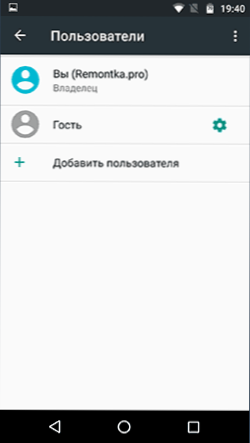
V obecném případě (s výjimkou omezených přístupových profilů, které nejsou k dispozici tam, kde je jen málo), nebude fungovat na stanovení dalších omezení pro druhého uživatele, ale funkce může být stále užitečná:
- Nastavení aplikací je zachováno samostatně pro různé uživatele, t.E. Pro uživatele, který je vlastníkem, nemůžete nastavit parametry rodičovské kontroly, ale jednoduše je zablokujte heslem (viz viz. Jak dát heslo na Android) a dítě umožňuje vstup pouze pod druhým uživatelem.
- Platební údaje, hesla atd. Jsou také uloženy samostatně pro různé uživatele (t.E. Nákupy na trhu můžete omezit jednoduše bez přidání platebních údajů do druhého profilu).
Poznámka: Při použití několika účtů se instalace, mazání nebo odpojení aplikací odráží na všech účtech Android.
Omezené profily uživatelů na Androidu
Po dlouhou dobu byla funkce vytvoření omezeného uživatelského profilu představena na Androidu, což vám umožňuje používat vestavěné funkce rodičovské kontroly (například zákaz spuštění aplikací), ale z nějakého důvodu to nenašel svůj vývoj a je v současné době k dispozici pouze na některých tabletách (na telefonech - ne).
Možnost je v „Nastavení“ - „Uživatelé“ - „Přidat uživatele/profil“ - „Profil s omezeným přístupem“ (pokud taková možnost neexistuje, ale vytvoření profilu okamžitě spustí, to znamená, že funkce není podporována na vašem zařízení).
Aplikace rodičovské kontroly třetí strany na Androidu
Vzhledem k poptávce po funkcích rodičovské kontroly a skutečnosti, že Android má své vlastní médium, nestačí k tomu, aby je plně uvědomil, není divu, že na trhu herního trhu existuje mnoho aplikací pro rodičovskou kontrolu. Další - asi dvě takové aplikace v ruštině as pozitivními recenzemi uživatelů.
Kaspersky bezpečné děti
První z aplikací je možná nejpohodlnější pro ruského uživatele - Kaspersky Safe Kids. Bezplatná verze podporuje mnoho nezbytných funkcí (blokování aplikací, webů, sledování používání telefonu nebo tabletu, omezení času používání), část funkcí (stanovení polohy, sledování aktivity VK, volání a SMS a některé další jsou k dispozici za poplatek. Současně i ve volné verzi poskytuje rodičovské kontroly Kaspersky Safe Kids poměrně široké příležitosti.
Používání aplikace je následující:
- Instalace Kaspersky Safe Kids na zařízení Android pro dítě s nastavením pro věk a název dítěte, vytvoří účet rodičů (nebo vstup do něj), poskytuje nezbytná povolení Android (umožňují aplikaci kontrolovat ovládání nad zařízením a zakázat jeho vymazání).
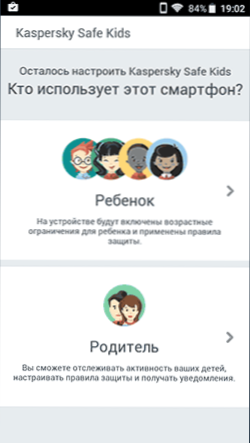
- Instalace aplikace na zařízení rodiče (s nastavením pro rodiče) nebo vstup do webu Můj.Kaspersky.com/mykids Chcete -li sledovat činnosti dětí a instalaci pravidel pro používání aplikací, internetu a zařízení.
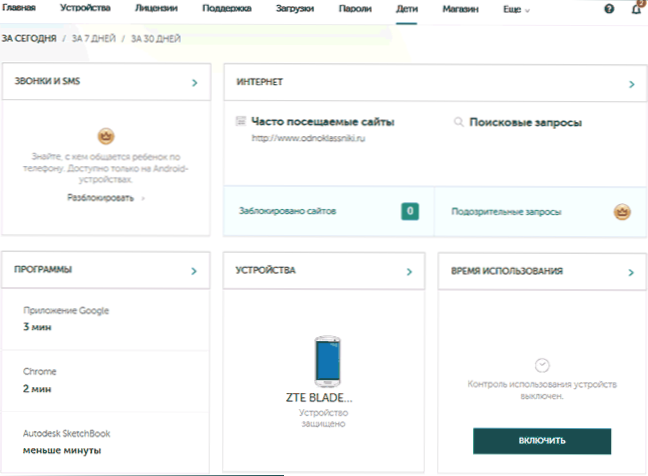
S výhradou dostupnosti připojení k internetu na zařízení dítěte, změny parametrů rodičovské kontroly používané rodičem na místě nebo v dodatku na jejich zařízení se okamžitě odrážejí na struktuře dítěte, což mu umožňuje chránit před nežádoucím obsahem a nejen.
Několik snímků z mateřské konzole u Safe Kids:
- Omezení doby práce
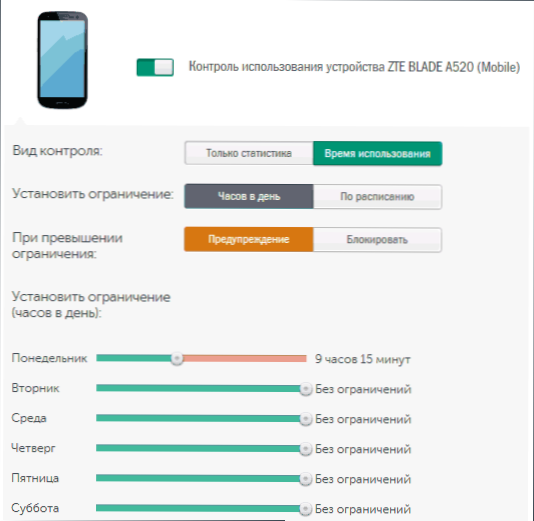
- Omezení doby práce s aplikacemi
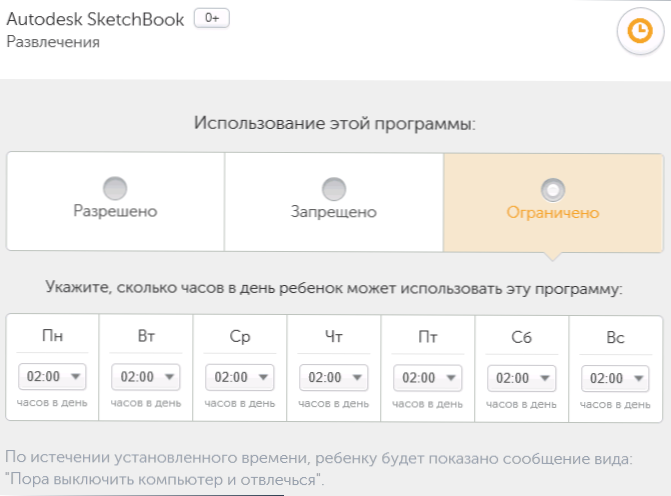
- Zákaz zprávy o aplikaci na zařízení Android
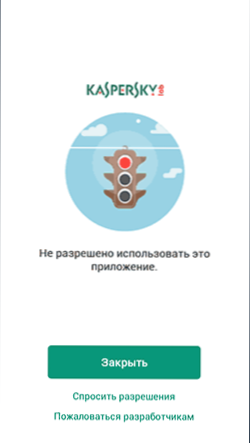
- Omezení webu
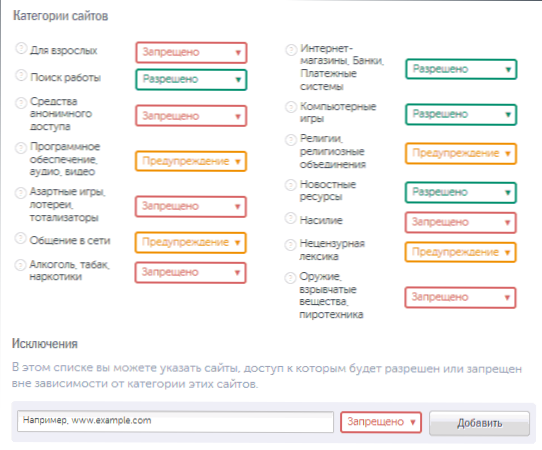
Čas obrazovky rodičovské kontroly
Další aplikace rodičovské kontroly, která má rozhraní v ruštině a hlavně pozitivní recenze - čas obrazovky.
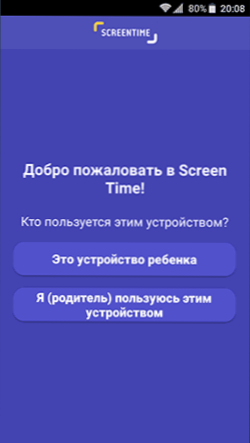
Konfigurace a použití aplikace se vyskytuje téměř stejným způsobem jako u Kaspersky Safe Kids, rozdíl v přístupu k funkcím: Kaspersky má mnoho funkcí k dispozici zdarma a na neurčito, v době obrazovky - všechny funkce jsou zdarma k dispozici zdarma , po kterém zůstávají pouze základní funkce, redukovány na historii hostujících webů a vyhledávání na internetu.
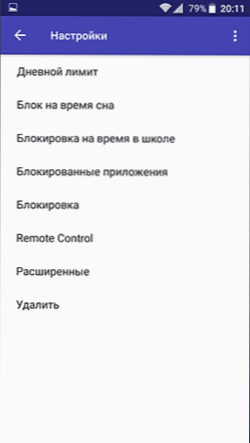
Pokud vám však první možnost nevhodná, můžete zkusit čas na obrazovku do dvou týdnů.
dodatečné informace
Na závěr - některé další informace, které mohou být užitečné v souvislosti s rodičovskou kontrolou na Androidu.
- Google vyvíjí vlastní odkaz na rodičovskou aplikaci rodičovské kontroly - zatím je k dispozici pro použití pouze na základě pozvání a pro obyvatele USA.
- Existují způsoby, jak nainstalovat heslo na aplikace Android (stejně jako nastavení, začlenění internetu atd.
- Můžete vypnout a skrýt aplikace Android (nepomůže to, pokud dítě rozumí systému).
- Pokud je internet zahrnut na telefonu nebo planetě a znáte data o účtu vlastníka zařízení, můžete jeho umístění určit bez nástrojů třetí strany, viz viz. Jak najít ztracený nebo odcizený telefon Android (funguje a jen pro kontrolu).
- V dalším nastavení připojení Wi-Fi můžete nastavit své adresy DNS. Pokud například používáte servery prezentované DNS.Yandex.ru Ve verzi „rodiny“ se mnoho nežádoucích webů přestane otevírat v prohlížeči.
Pokud máte svá vlastní řešení a představy o nastavení telefonů a tabletů pro děti, které můžete sdílet v komentářích, rád si je přečtu.

